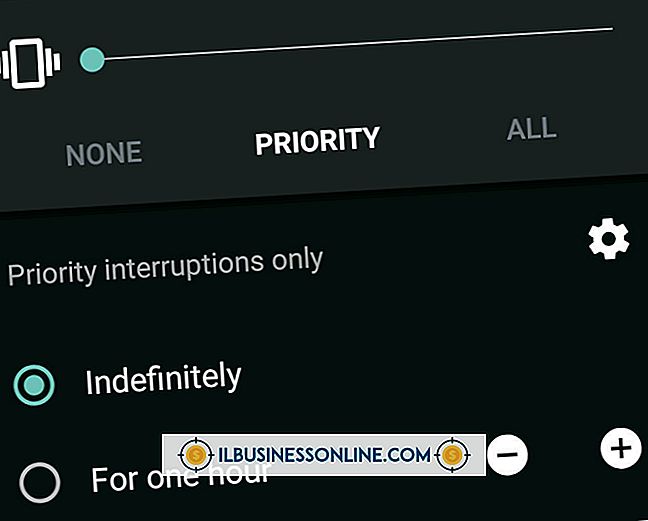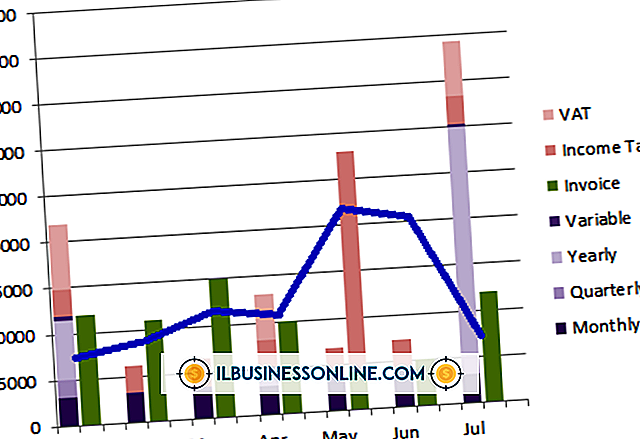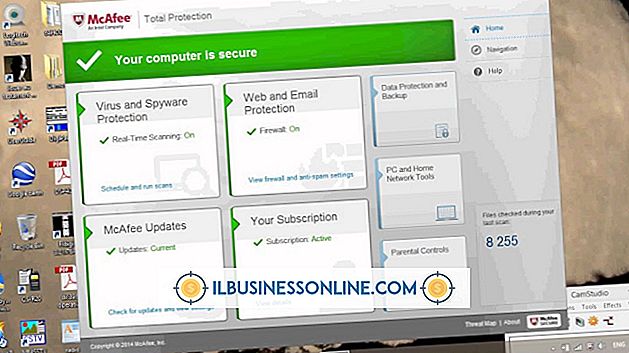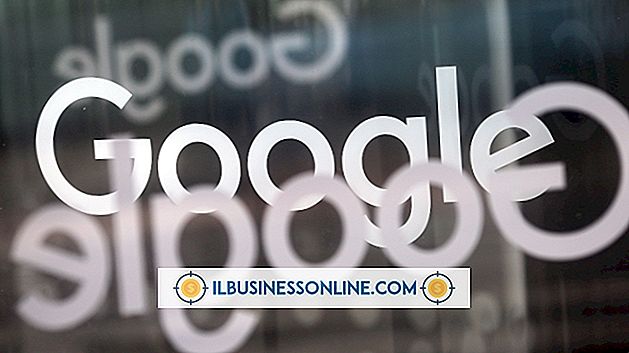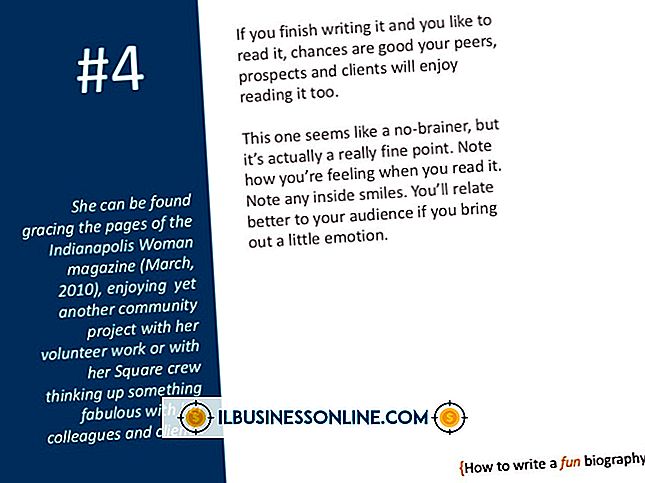Como corrigir exceções não tratadas do Internet Explorer

Se o seu negócio é como a maioria, você depende da Internet para ficar por dentro das novidades do setor e se comunicar com fornecedores e clientes. Na maioria dos casos, o Internet Explorer oferece uma experiência de navegação sem problemas, desde que você tenha uma conexão confiável. Como outros navegadores, o Internet Explorer suporta o uso de complementos, plugins e barras de ferramentas que podem ajudar a melhorar sua experiência na Internet. No entanto, esses utilitários complementares ocasionalmente podem causar erros de exceção não manipulados. Os erros de exceção não manipulados geralmente fazem com que o Internet Explorer trave ou pare de responder. Para resolver erros de exceção não tratados, você deve remover ou reinstalar o complemento incorreto.
Verificar Add-Ons
1
Inicie o Internet Explorer.
2
Clique no ícone "Ferramentas" (engrenagem) e selecione "Gerenciar Complementos". Clique em "Todos os complementos" sob o cabeçalho Mostrar.
3
Selecione o primeiro complemento na janela Gerenciar Complementos e clique em "Desativar". Faça o mesmo com todos os outros complementos da lista para desativá-los.
4
Encerre o Internet Explorer e reinicie-o. Navegue na Web por alguns minutos para determinar se a desativação de todos os complementos resolveu os problemas relacionados aos erros de exceções não tratados. Se você não tiver mais erros de exceção não manipulados, poderá reativar os complementos, um de cada vez. Se desabilitar os complementos não resolver o problema, você deverá redefinir o Internet Explorer.
5
Clique no ícone "Ferramentas" novamente e, em seguida, clique em "Gerenciar Complementos". Clique na lista suspensa "Mostrar" e selecione "Todos os complementos".
6
Realce o primeiro complemento na lista e clique em "Ativar". Reinicie o Internet Explorer e navegue na Web por um tempo para ver se o navegador irá travar ou executar normalmente. Pode ser necessário testar o navegador várias horas para garantir que você tenha resolvido erros de exceção não tratados completamente. Ao testar o Internet Explorer, tente replicar os erros visitando as mesmas páginas da Web ou executando as tarefas on-line idênticas que geraram os problemas inicialmente.
7
Reative os outros complementos na lista, um de cada vez. Reinicie o Internet Explorer toda vez depois de reativar um complemento para testar o navegador completamente. Depois de reativar o complemento problemático, o erro de exceção não tratada deve retornar. Quando isso acontecer, desative o complemento no Internet Explorer e não o reative.
Redefinir o Internet Explorer
1
Feche o Internet Explorer.
2
Selecione "Windows-D" e clique no ícone do Internet Explorer na área de trabalho. Clique no ícone "Ferramentas" e selecione "Opções da Internet".
3
Selecione a guia "Avançado" e clique no botão "Redefinir". Clique em "Redefinir" novamente na caixa de diálogo Redefinir Configurações do Internet Explorer.
4
Clique em “Fechar” quando solicitado a fazê-lo e clique em “OK”. Reinicie o computador para retornar o Internet Explorer às configurações padrão.
Dicas
- Se você deve desativar um complemento, você deve removê-lo completamente do sistema, se possível. Muitos complementos, como barras de ferramentas e outros aplicativos auxiliares do IE, fornecem desinstaladores que você pode usar para removê-los do Windows. Para fazer isso, primeiro selecione "Windows-I" e clique em "Control Panels". Vá para "Programas" e selecione o nome do aplicativo de complemento na lista Programa. Clique no botão "Desinstalar" e siga as instruções para desinstalar o complemento no Windows. Reinicie o computador, se solicitado. Enquanto a maioria dos add-ons incluem um desinstalador, outros não. Se o complemento tiver um desinstalador, remova o complemento do sistema completamente. Se o complemento não tiver um desinstalador, desabilitá-lo sem removê-lo completamente não causará problemas. Mas nesse caso, você deve redefinir o Internet Explorer completamente.
- Se você tiver que desabilitar ou desinstalar um complemento que deseja usar, verifique o site do desenvolvedor para obter uma versão atualizada. Uma versão atualizada do complemento pode ser mais compatível com o Internet Explorer e não causar erros de exceção não manipulados.